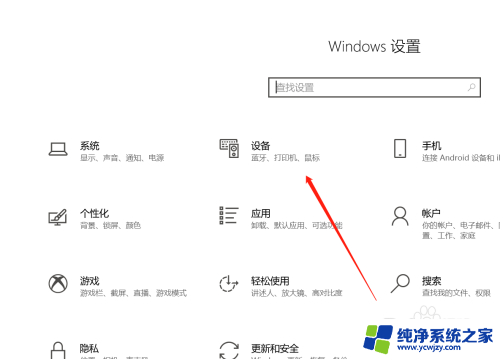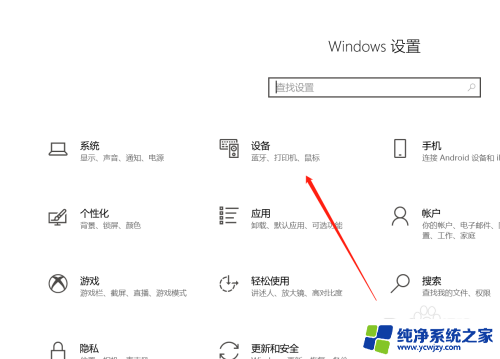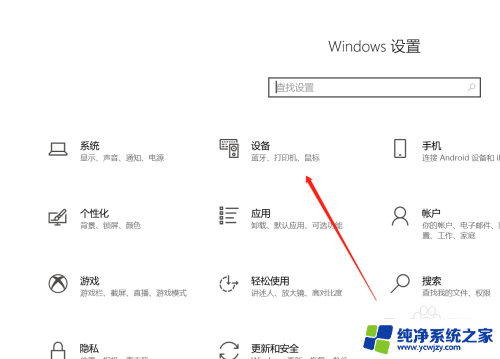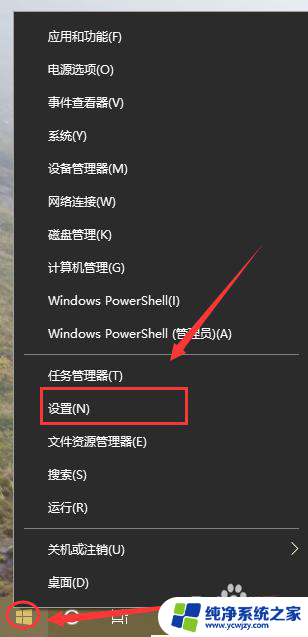电脑上的大小写转换键 WIN10怎么调整大小写切换键的功能
更新时间:2023-12-08 16:03:08作者:yang
在WIN10操作系统中,大小写转换键是一个常用的功能键,它能够快速切换输入法的大小写模式,提高我们的输入效率,有时候我们可能对这个大小写切换键的功能不太满意,希望能够调整它的功能,以适应我们的个性化需求。究竟该如何在电脑上调整WIN10的大小写切换键的功能呢?下面就让我们一起来了解一下吧。
具体方法:
1.我们按下组合键WIN+I键,弹出设置窗口。点击设备;

2.在左侧设备按键列表里,我们点击“输入”;
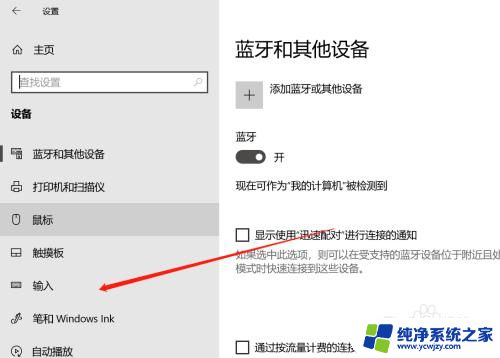
3.在右侧的列表里,找到“高级键盘设置”;
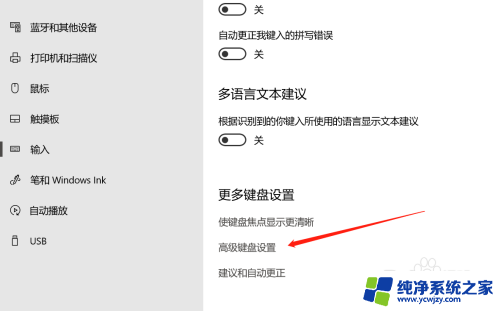
4.接着在新窗口页面里,我们点击一下“输入语言热键”;
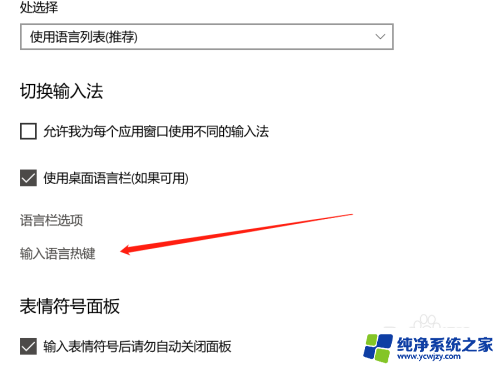
5.进入高级键设置页面,看到当前是Caps lock;
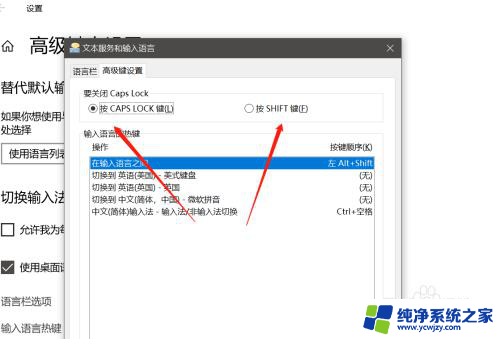
6.我们点击切换到SHIFT键,设置完毕点击应用即可。
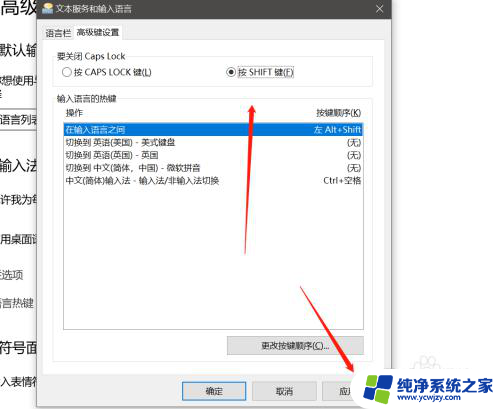
以上是电脑上大小写转换键的全部内容,如果您遇到相同问题,可以参考本文中介绍的步骤进行修复,希望对大家有所帮助。